孩子讲故事的视频怎么配上音乐,快速制作一个小朋友讲故事视频
想记录孩子奶声奶气讲故事的可爱瞬间,却怕剪辑复杂、配乐难选?其实用对工具,新手也能快速做出质感满满的孩子讲故事视频,下面就来一起看一下吧!
1.准备阶段
首先是下载安装爱剪辑。爱剪辑核心优势在于“低门槛高产出”:无需复杂的剪辑知识,界面直观易懂,新人跟着指引点一点就能操作;自带的素材库涵盖音乐、滤镜、字幕特效等,不用额外找资源;AI自动加字幕、AI画面裁剪等功能更是能节省80%的手动操作时间,据用户反馈,用爱剪辑制作同类视频比传统软件效率提升3倍以上,特别适合家长这类剪辑新手。
下载爱剪辑:视频剪辑软件《爱剪辑》下载
然后是拍摄孩子讲故事的视频。拍摄孩子讲故事视频,需选窗边等光线足处;让孩子坐纯色墙面或卡通挂布前,减少干扰;手机拍可借支架防晃;多录几段,选孩子表情丰富、讲述投入的片段,让视频更生动。
2.设置匹配原视频的尺寸
打开爱剪辑后,首先要确定视频尺寸,这一步直接影响最终呈现效果。在新建”框,选择“视频尺寸”。如果原视频是用手机竖拍的(比如孩子坐着讲故事的全身或半身镜头),就选择“1080*1920”的竖屏尺寸,如果是用相机横拍的(比如孩子在小舞台上讲故事的场景),则选择“1920*1080”的横屏尺寸。
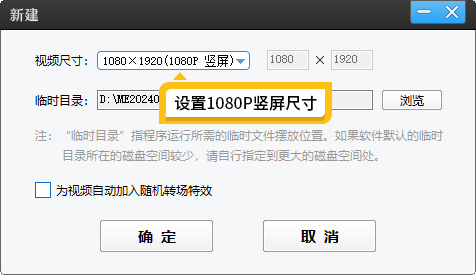
图1:设置1080P竖屏尺寸
3.快速剪辑故事视频
打开爱剪辑,导入视频,对视频进行快速剪辑,找到孩子口误、卡顿或表情不自然的片段,比如忘记台词、咳嗽中断的部分,然后点击底部工具栏的“超级剪刀”按钮,像切豆腐一样将这些片段分割开来,将视频删除掉。剪辑完成后,点击“播放”按钮预览,确保故事讲述的节奏顺畅,没有突兀的跳转。
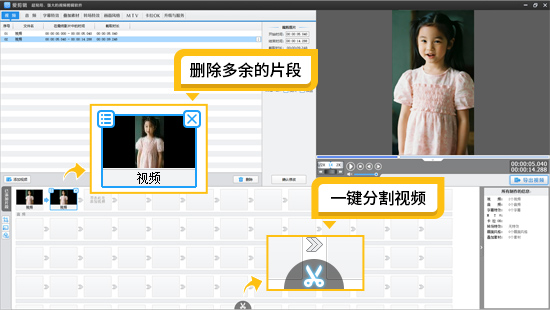
图2:分割并删除多余的片段
如果视频中孩子的声音太小,听众听不清,可右键点击视频素材,选择“原片音量”,将音量滑块适当向右拖动,放大声音。如果环境中有杂音、噪音,或想让孩子的声音更清晰、有质感,右键视频选择“变声/逼真音效”,在弹出的窗口中,从“逼真音效”下拉框里选择“降噪”功能去除杂音,或选择“增强声音质感”优化音质,让孩子的声音听起来更悦耳。
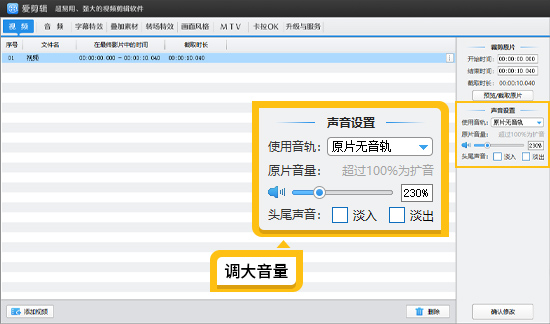
图3:调大音量
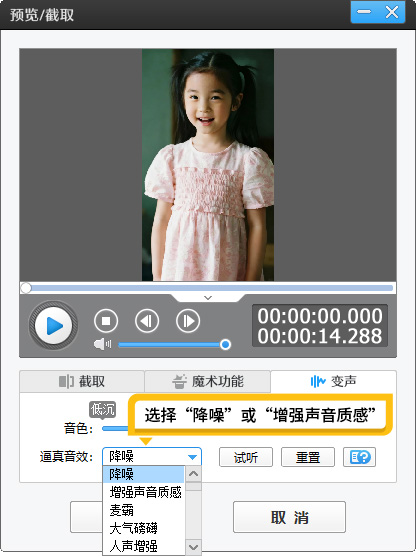
图4:降噪或增强声音质感
4.添加背景音乐,渲染故事氛围
合适的背景音乐能增强孩子故事感染力,爱剪辑内置音乐库可快速匹配曲目。点击顶部“音频”面板,选“添加音频”-“从音乐库添加”。弹出窗口有多种主题分类:孩子讲童话、寓言等轻松故事,可选“俏皮/可爱”类的“诙谐喜剧”、“轻松欢快-口哨钢琴”;讲温馨睡前故事,选“优雅/浪漫”类的“清新优美钢琴曲”。
选好后勾选“仅自动截取高潮部分”,AI会智能截取高潮音乐片段。添加后播放试听,确保背景音乐不盖过孩子讲述声,音量不合适可右键音乐素材调整。
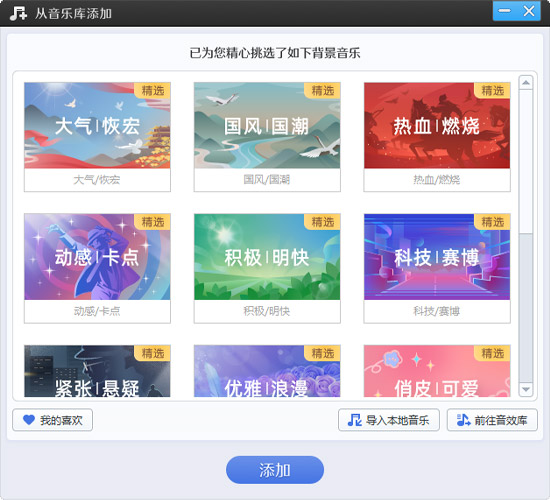
图5:音乐素材库
5.AI自动加字幕,方便观众理解
孩子讲故事时可能会有吐字不清的情况,加上字幕能让观众更清晰地了解内容,尤其是发在社交平台上,还能适配静音观看场景。在爱剪辑中,无需手动输入字幕,右键点击视频素材,选择“AI自动加字幕”,在弹出的窗口中选择语言(比如“普通话”),然后点击“开始识别”,软件会快速将孩子的讲述声音转换成同步字幕,识别准确率高达98%以上,比其他AI工具快2倍,还能自动匹配说话节奏,避免字幕与声音不同步的问题。
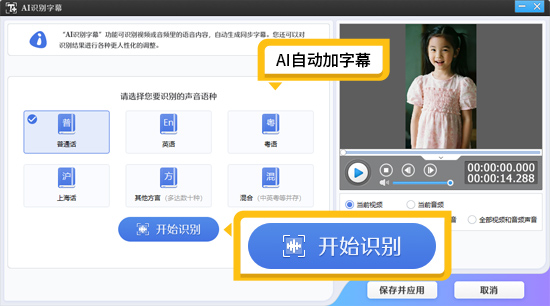
图6:AI自动加字幕

图7:字幕效果示例
通过“字幕特效”功能,可以给视频添加故事的名字、主讲人的名字等标题。

图8:添加标题和主讲人效果
6.美化视频,让画面更精致
适当的美化能让孩子的形象更可爱,视频画面更有质感。点击顶部的“画面风格”面板,选择“美化”选项,这里有多种实用功能:想让孩子的皮肤更细腻,可勾选“磨皮”“美白”,调整强度(建议磨皮20-30、美白15-20,避免过度失真);想让画面色调更舒服,可选择“清新”、“红润”等调色方案,快速改善画面色彩。
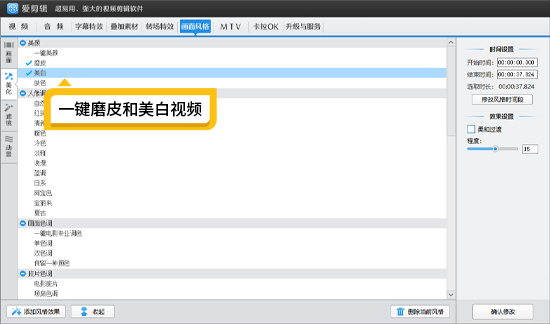
图9:一键磨皮和美白视频

图10:效果示例
如果想让视频更有电影感,可点击“AI专业电影调色”功能,里面有“美好岁月”、“温暖节日”、“诗意生活”等多种电影级调色方案,直接点击就能应用。比如孩子讲节日相关的故事,用“温暖节日”调色,画面会呈现出柔和的暖色调,契合故事主题;讲自然相关的故事,用“诗意生活”调色,画面会更清新灵动。
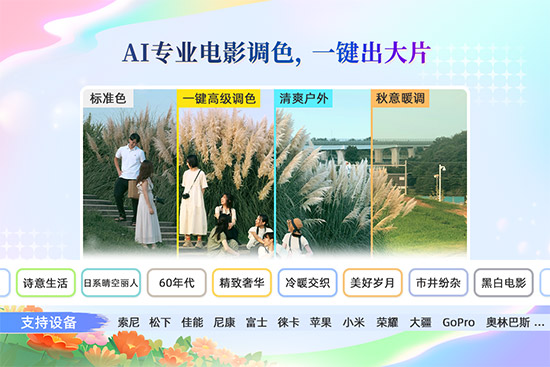
图11:一键电影调色
7.快速导出超高清视频
最后一步是导出视频,爱剪辑的“硬件加速导出”功能能大幅缩短导出时间。点击“导出视频”按钮,在弹出的窗口中,勾选“硬件加速导出”,即可快速导出超高清视频,而且可以发到社交平台、短视频平台进行分享哦。









